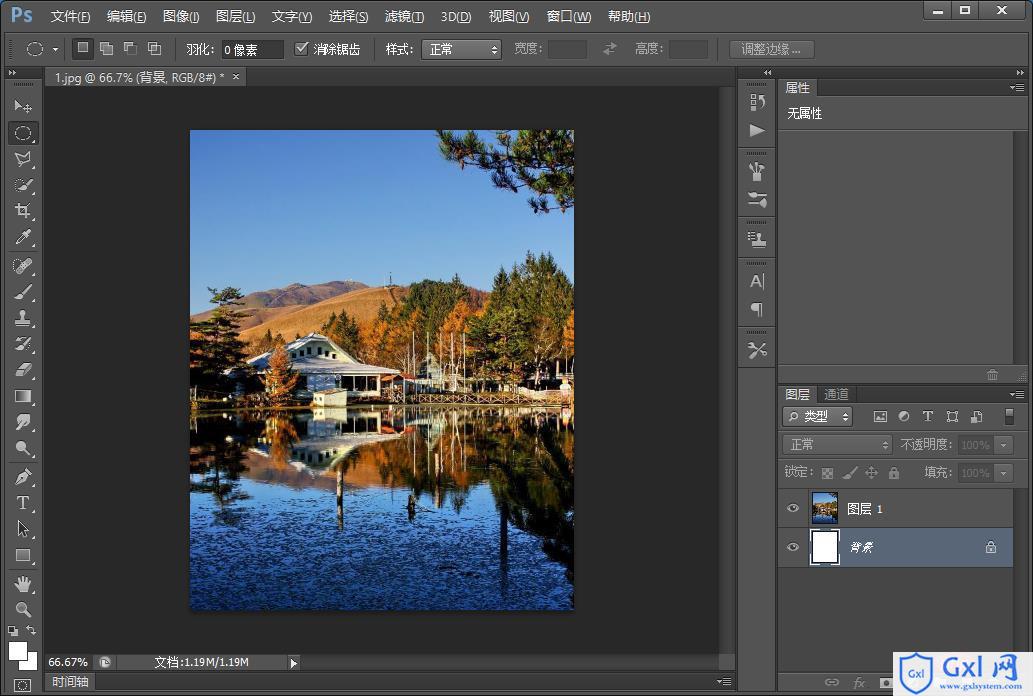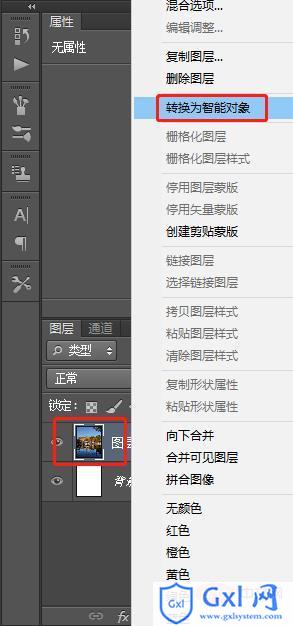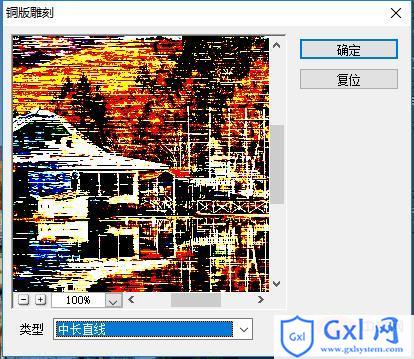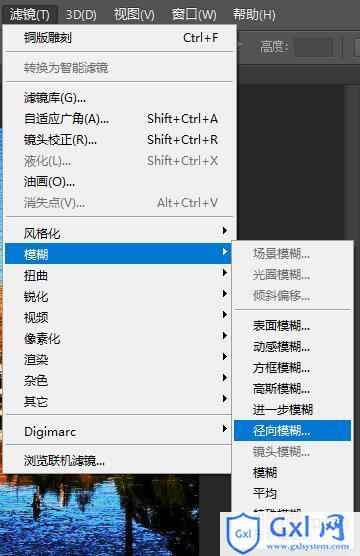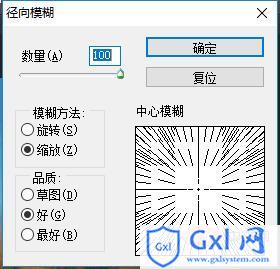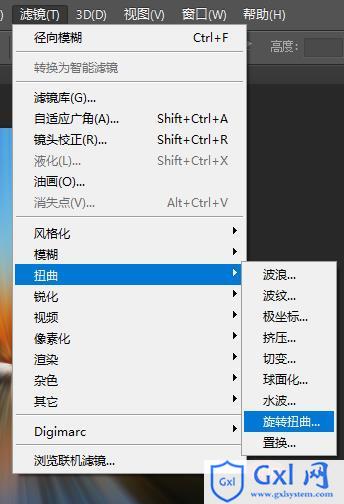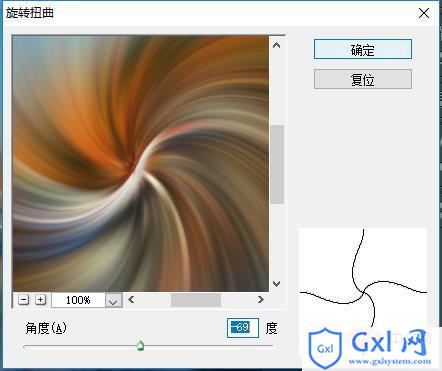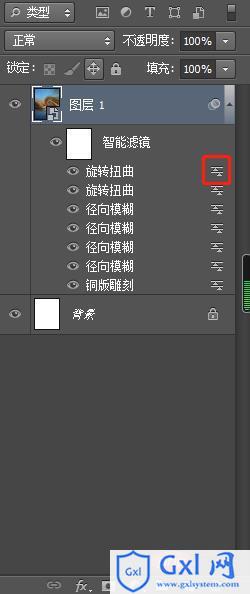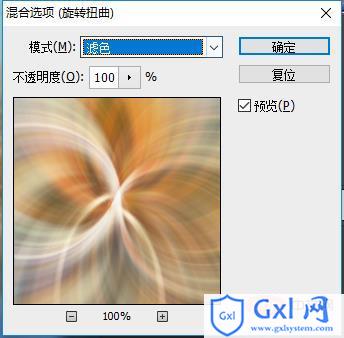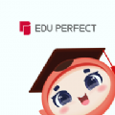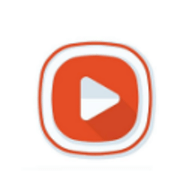手把手教你使用ps将普通图片转为炫彩背景(总结)
时间:2021-08-03 20:01
之前的文章《ps小技巧:如何给星空图片添加水晶球效果(分享)》中,给大家介绍一种ps小技巧,如何给星空图片添加水晶球效果。下面本篇文章给大家介绍怎样使用ps一张普通图片制作出炫彩背景,我们一起看看怎么做。 普通图片制作出炫彩背景效果 1、ps打开,入导风景的素材,背景填充白色。 2、将【风景图层】转换为智能对象。 3、在【风景图层】进行菜单找到【滤镜】-【像素化】-【铜版雕刻】,选择中长直线。 4、再来【径向模糊】 5、选择【缩放】数量设置为100。 6、再来【旋转扭曲】 7、参数图如下: 8、【混合选项(旋转扭曲)】小按钮单击。 9、混合选项对话框模式【滤色】 10、效果完成 推荐学习:PS视频教程 以上就是手把手教你使用ps将普通图片转为炫彩背景(总结)的详细内容,更多请关注www.gxlsystem.com其它相关文章!

ps一张普通图片制作出炫彩背景的方法